Dodawanie wtyczki Instagrama do WordPressa w 5 prostych krokach
Opublikowany: 2022-09-17Dodanie wtyczki Instagram do WordPressa to świetny sposób na wyświetlanie zdjęć w Twojej witrynie. Dostępnych jest kilka różnych wtyczek, ale zalecamy korzystanie z wtyczki Instagram Feed. Ta wtyczka jest łatwa w użyciu i ma wiele opcji dostosowywania. Dodatkowo to nic nie kosztuje! Po zainstalowaniu i aktywacji wtyczki Instagram Feed musisz połączyć swoje konto Instagram. Aby to zrobić, musisz wygenerować token dostępu. Nie martw się, to łatwe. Po uzyskaniu tokena dostępu możesz zacząć dostosowywać swój kanał na Instagramie. Możesz wybrać, ile zdjęć chcesz wyświetlić, jaki mają być rozmiar, a nawet jaki rodzaj zdjęć chcesz pokazać. Po skonfigurowaniu kanału na Instagramie tak, jak chcesz, możesz dodać go do swojej witryny WordPress. Po prostu dodaj nowy widżet do paska bocznego i wybierz widżet kanału Instagram. Otóż to! Teraz możesz wyświetlać swoje piękne zdjęcia z Instagrama w swojej witrynie WordPress.
Niezbędne jest włączenie profilu na Instagramie, aby zbudować publiczność. To świetny sposób na zaprezentowanie swoich produktów, wzbudzenie zainteresowania marką i wyróżnienie treści z tłumu. Dodając i osadzając treści z Instagrama na WordPressie, możesz zwiększyć szanse na konwersję i ekspozycję. Dzięki widżetowi Instagram w WordPress możesz dodać żywy kanał Instagram bezpośrednio do swojej witryny. Możesz także zmienić dokładną lokalizację swoich kanałów, przesuwając inne widżety. Bardzo ważne jest zrozumienie różnic między widżetami a wtyczkami. Widżety WordPress są widoczne w stopce i na paskach bocznych w porównaniu z wtyczkami.
Wtyczka WPZOOM Social Feed to darmowa, bezsensowna aplikacja, która pozwala szybko przeglądać kanał na Instagramie. Korzystając z widżetu Instagram, WordPress pozwala wyświetlać Twoje zdjęcia na dowolnej stronie Twojej witryny. Kanały na Instagramie, które są profesjonalnie wyglądające, proste w użyciu i zaprojektowane z myślą o łatwości użytkowania, są idealne do tworzenia profesjonalnie wyglądającego i łatwego w zarządzaniu konta na Instagramie. Korzystanie z WordPressa do osadzania zdjęć lub filmów z Instagrama jest jedną z dwóch dostępnych metod. Najwygodniejszą metodą jest skopiowanie i wklejenie adresu URL posta na Instagramie do WordPressa. Jeśli znasz HTML, możesz również dostosować osadzony film. Instagram ma generator kodu embed dla każdego posta, którego można użyć do osadzenia wideo.
Dodanie kanału Instagrama do witryny WordPress jest proste dzięki aplikacji Instagram Feed WD. Instagram Feed WD lub Spotlight, jeśli wolisz, to jedna z najlepszych aplikacji. Wtyczka pozwala określić, które media wyświetlić i określić, czy można wybrać filtr. Jeśli chcesz automatycznie udostępniać swoje posty na blogu obserwującym na Instagramie, możesz użyć narzędzia Social Media Auto Post Scheduler z Blog2Social.
Czy istnieje wtyczka Instagram do WordPressa?
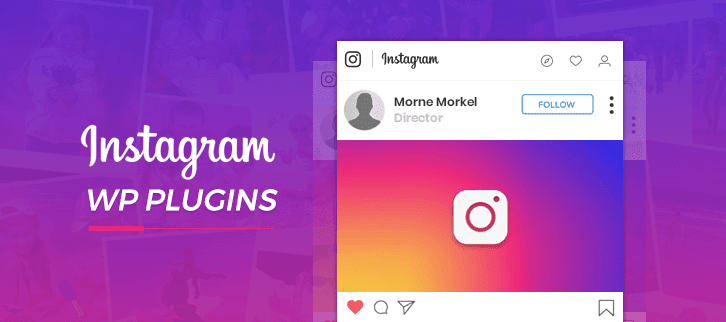 Źródło: www.formget.com
Źródło: www.formget.comTak, istnieje kilka różnych wtyczek Instagrama do WordPressa, których możesz użyć do wyświetlania swoich zdjęć w swojej witrynie. Niektóre z najpopularniejszych wtyczek to Instagram Feed, WP Instagram Widget i Instagram Slider Widget .
Instagram Feed Pro to wtyczka do WordPressa, która została stworzona od podstaw. Mówiąc najprościej, odziedziczy wygląd Twojej witryny WordPress bez konieczności dodatkowego kodowania. Korzystając z naszego systemu moderacji wizualnej, możesz łatwo moderować swój kanał. Jako certyfikowany partner Instagrama, wtyczka Instagram Feed Pro może być w pełni zintegrowana z najnowszą wersją interfejsu API Instagrama. Możesz wyświetlać swoje treści w dowolny sposób, korzystając z jednej z naszych wbudowanych opcji układu, takich jak siatka, karuzela, mur lub wyróżnienie. Wszystkie istniejące i planowane funkcje Instagrama powinny być płynnie zintegrowane z witryną WordPress.
Jak dodać kanał Instagram do mojej stopki WordPress?
 Źródło: www.amitbhawani.com
Źródło: www.amitbhawani.comPierwszym krokiem jest osadzenie kanału w prawym górnym rogu Edytora kanałów na żywo. Po wybraniu miejsca wstawienia kanału na Instagramie wyskakujące okienko zapyta, gdzie to zrobić. Kliknij link Dodaj do widżetu w stopce WordPress, aby dodać ten widżet. Możesz uzyskać dostęp do strony widżetów swojej witryny WordPress, klikając poniższy link.
W poniższym artykule dowiesz się, jak wyświetlić kanał Instagram w stopce WordPress za pomocą widżetu. Musisz najpierw założyć konto na Instagramie, zanim będziesz mógł przeglądać swój kanał. Spotlight to prosta w obsłudze wtyczka, która jest idealna zarówno dla początkujących, jak i entuzjastów technologii. Kanały można tworzyć w kilka minut bez kodowania, a nawet w niecałą godzinę. Aby zobaczyć ikonę tabletu, przejdź do prawego górnego rogu karty Projekt. Gdy używasz dostosowywania podglądu na żywo, będzie on naśladował ekran tabletu. Jeśli korzystasz z darmowej wtyczki, przejdź do następnej sekcji. Korzystając z dedykowanego widżetu, możesz wyświetlić kanał Instagrama w stopce WordPressa.
Jak stworzyć wtyczkę do Instagrama?
Nie ma wbudowanej wtyczki Instagram do WordPressa, ale istnieje kilka sposobów na dodawanie zdjęć z Instagrama do swojej witryny. Jednym ze sposobów jest użycie wtyczki Instagram Feed. Ta wtyczka umożliwia wyświetlanie zdjęć z Instagrama w poście lub na stronie WordPress.
Korzystając z wtyczki, którą stworzyliśmy w tym samouczku, będziemy mogli zobaczyć najpopularniejsze zdjęcia w głównym kanale Instagrama. Wtyczka jest oparta na zdalnym kanale i zostanie uruchomiona za pośrednictwem interfejsu API funkcji WordPress w wyniku tego zdalnego kanału. Listę surowych danych można podzielić na następujące kategorie funkcjonalne: Obrazy zostaną dostarczone w odpowiednim czasie. Tworzymy kod HTML, który zawiera zdjęcia i linki z głównego kanału Instagrama w następujących wierszach kodu. Zobaczysz nowe okno z linkiem target="_blank". Jako punkt wyjścia należy użyć ostatniej spacji na końcu ciągu głównego. Zwróci naszą podstawową zawartość z kodem shortcode.
Dodaj kanał Instagram do WordPressa bez wtyczki
Dodanie kanału Instagrama do WordPressa bez wtyczki jest nieco bardziej skomplikowane niż z wtyczką, ale nadal jest możliwe. Pierwszą rzeczą, którą musisz zrobić, to stworzyć nową aplikację Instagram za pośrednictwem portalu dla programistów Instagram. Po utworzeniu aplikacji musisz uzyskać token dostępu do Instagrama dla swojego kanału. Po uzyskaniu tokena dostępu należy dodać następujący kod do pliku functions.php motywu WordPress: add_action( 'init', 'instagram_feed_setup' ); function instagram_feed_setup() { globalny $instagram_feed; $instagram_feed = new Instagram_Feed( array( 'api_key' => 'TWÓJ_INSTAGRAM_API_KEY', 'access_token' => 'TWÓJ_INSTAGRAM_ACCESS_TOKEN' ) ); } Po dodaniu kodu do pliku functions.php będziesz musiał utworzyć nowy plik o nazwie instagram-feed.php i umieścić go w katalogu motywu. Zawartość tego pliku będzie kodem wyświetlającym Twój kanał na Instagramie w Twojej witrynie WordPress. Kod do pliku instagram-feed.php znajdziesz tutaj: https://gist.github.com/milohuang/ce6c5a04a4a1e9c7e9a1

Jeśli nie wiesz, jak kodować, osadzanie kanałów wymaga znajomości obsługi wtyczki. Wyświetlając swój kanał na Instagramie na swojej stronie internetowej, możesz zwiększyć widoczność swojego konta. Co więcej, możesz go użyć do zbudowania silniejszej relacji z potencjalnymi klientami. Jeśli użyjesz tej wtyczki, nie zauważysz spowolnienia swojej witryny, ponieważ jest ona zaprojektowana z myślą o bardzo szybkim czasie ładowania. Pierwszym krokiem jest połączenie konta na Instagramie z pulpitem WordPress. Musisz wkleić swój kod osadzania do niestandardowego bloku HTML. Krok 3: Przejdź do sekcji Publikuj, aby zobaczyć swój post na Instagramie osadzony w Twojej witrynie.
Możesz szybko i łatwo dodać swój kanał Instagram do WordPressa w mniej niż pięć minut. Jeśli nie masz wtyczki Instagram, musisz zainstalować Uwierzytelnianie niejawne w każdej witrynie, w której chcesz wyświetlać swój kanał Instagram. Nie ma możliwości wyświetlenia własnego kanału na Instagramie i masz ograniczony dostęp. Możesz dodać wiele kanałów do swojej witryny za pomocą fantastycznej wtyczki, takiej jak Instagram Feed Pro firmy Smash Balloon. Aplikacja Instagram Feed Pro ma ponad milion aktywnych użytkowników, ocenę 4,7 gwiazdek i ponad milion wyświetleń. Możesz łatwo skonfigurować wtyczkę Instagram Feed Pro, aby wyświetlać swój kanał na swojej stronie w mniej niż 5 minut. Możesz zaoszczędzić dużo czasu, używając wtyczki zamiast HTML, a będziesz znacznie tańszy niż zatrudnienie drogiego programisty, który zrobi to za Ciebie.
Jeśli chcesz, aby Twój kanał zawierał zdjęcia i filmy na Instagramie, po prostu połącz go ze swoim kontem na Instagramie. Wybierz typ konta, na które chcesz się zalogować, a następnie kliknij przycisk Zaloguj się przez Instagram. W kroku 4 możesz teraz dostosować projekt swojego nowego kanału na Instagramie. Instagram Feed Pro umożliwia wybór spośród czterech schematów kolorów. Klikając Zapisz, możesz lepiej zrozumieć schemat kolorów. Następnie wybierz stronę, na której chcesz dodać swój kanał na Instagramie i kliknij przycisk Dodaj, aby rozpocząć. Jeśli chcesz promować Instagram w swojej witrynie, możesz to zrobić, osadzając go.
Po prostu dodałeś link do swojego kanału na Instagramie na swojej stronie WordPress. Kanałów Instagram można używać jako widżetu na Instagramie, korzystając z obszaru paska bocznego lub stopki. Klikając przycisk Osadź w prawym górnym rogu, możesz rozpocząć osadzanie swojego kanału. Jak mogę dodać mój kanał na Instagramie do mojej strony internetowej? Smash Balloon's Instagram Feed Pro jest już dostępny w sprzedaży.
Dodaj kanał Instagram do WordPress Elementor
Dodanie kanału Instagrama do witryny WordPress to świetny sposób na nawiązanie kontaktu z odbiorcami i umożliwienie im spojrzenia za kulisy Twojej firmy. Istnieje kilka różnych sposobów dodania kanału Instagram do witryny WordPress, ale zalecamy użycie wtyczki Instagram Feed firmy Smash Balloon. Ta wtyczka jest łatwa w użyciu i umożliwia dostosowanie kanału do wyglądu witryny.
Jak zmienić link do Instagrama na WordPress
Aby zmienić link do Instagrama na WordPress, przejdź do pulpitu WordPress i kliknij zakładkę „Ustawienia”. Stamtąd kliknij kartę „Media społecznościowe”, a następnie przewiń w dół do sekcji „Instagram”. Wprowadź swoją nową nazwę użytkownika Instagram w polu „Nazwa użytkownika”, a następnie kliknij przycisk „Zapisz zmiany”.
Link do kanału na Instagramie
Dodanie kanału na Instagramie do swojej witryny to świetny sposób na pokazanie swoich zdjęć i nawiązanie kontaktu z obserwującymi. Istnieje kilka różnych sposobów na dodanie kanału Instagram do swojej witryny. Jednym ze sposobów jest użycie widżetu z usługi innej firmy, takiej jak SnapWidget. Innym sposobem jest użycie interfejsu API Instagrama do wyświetlania zdjęć na swojej stronie internetowej.
Co to jest łącze do kanału?
Możesz wybrać post, który zostanie wprowadzony do Feedlink, a każdy post otrzyma zewnętrzny link do otagowania. W rezultacie Twoja strona główna Instagram lub TikTok może zostać przekształcona w klikalny link do innych stron w Twojej witrynie.
Jak znaleźć kanał RSS dla strony internetowej?
Zamiast przewijać kilka witryn w celu znalezienia kanału RSS dla witryny, wyszukaj kanał RSS bezpośrednio z witryny. Jeśli używasz przeglądarki Google Chrome, możesz znaleźć kanał RSS, sprawdzając kod źródłowy. Wybierz opcję Wyświetl źródło strony z menu prawego przycisku myszy pustego miejsca w witrynie, którą chcesz wyświetlić. Jeśli używasz innej przeglądarki, przygotowaliśmy przewodnik, jak znaleźć kanał RSS dla witryny.
Po znalezieniu kodu źródłowego należy poszukać kanału RSS. W tym celu należy podać nazwę kanału RSS oraz adres URL strony internetowej. Nazwę kanału RSS można znaleźć, wpisując adres URL (RSS). Musisz wpisać adres URL swojej witryny po tagu RSS>.
Możesz użyć atomu, jeśli chcesz mieć kanał RSS dla witryny, która nie ma własnego kodu źródłowego. Czytnik kanałów Atom to darmowy czytnik RSS typu open source, którego można używać do uzyskiwania dostępu do kanałów z różnych witryn internetowych. Zanim będziesz mógł korzystać z atomu, musisz go najpierw zainstalować na swoim komputerze. Po zainstalowaniu atomu możesz go pobrać ze strony www.atom.io. Jeśli chcesz znaleźć kanał RSS dla atomu, musisz najpierw otworzyć witrynę. Jeśli chcesz połączyć kanał RSS z konkretną witryną, musisz najpierw wprowadzić jej nazwę i adres URL. Po wprowadzeniu informacji będzie można je wyświetlić w kanale RSS.
Jak udostępniać kanał na Instagramie?
Jeśli go klikniesz, pod zdjęciem lub filmem pojawi się kanał. Stuknij Dodaj wpis lub wideo do swojej historii po dotknięciu Dodaj wpis lub wideo do swojej historii. Otwórz aplikację i przejdź do prawego dolnego rogu. Będziesz mógł udostępniać swoje treści.
Jak udostępnić historię na Snapchacie?
Jeśli już udostępniasz historię, dotknij przycisku udostępniania u góry i wybierz go z menu rozwijanego. Jeśli nie masz żadnych historii do udostępnienia, dotknij zielonego przycisku plusa w lewym górnym rogu, aby dodać nową historię.
